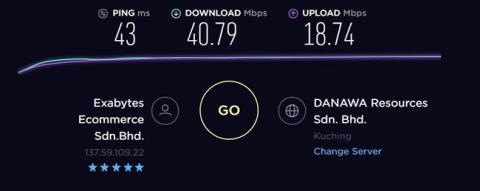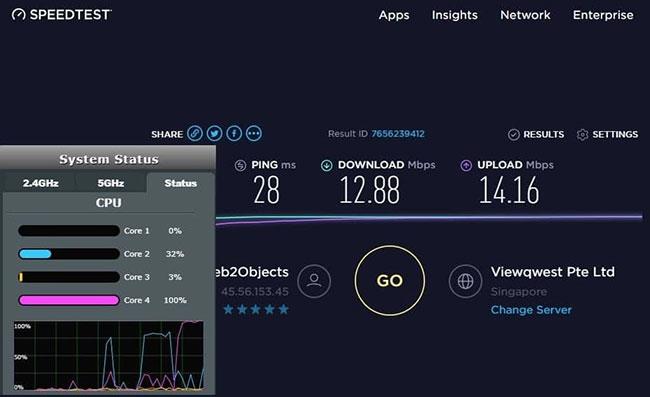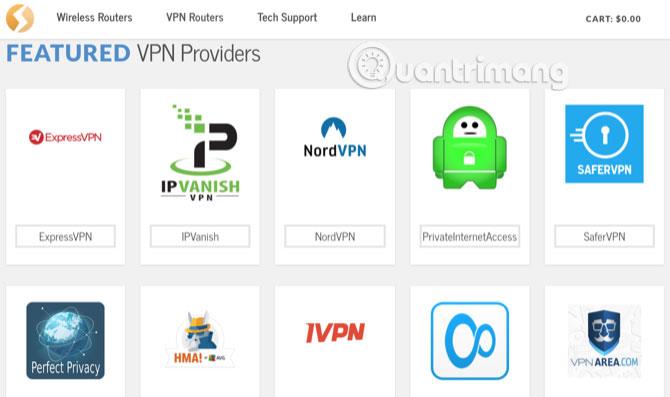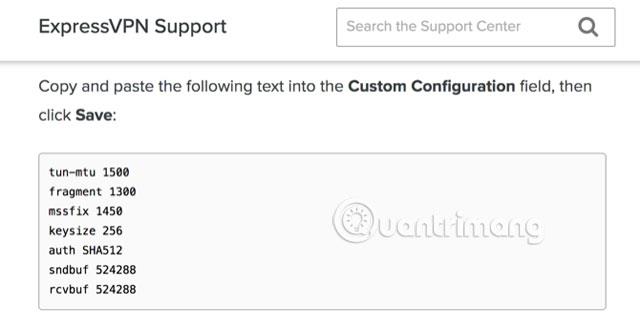Виртуальная частная сеть (VPN) — один из лучших способов защитить вашу конфиденциальность при подключении к Интернету. Они защищают пользователей от слежки при подключении к сети и предотвращают вредоносные атаки.
Но каждый раз, когда вы подключаетесь к Интернету, вам приходится использовать приложение VPN , что очень раздражает, а приложения для телефона или компьютера не могут защитить вас от других устройств, таких как смарт-телевизоры или игровые приставки. Поэтому лучшее решение — установить VPN для роутера.
Зачем нужно настраивать VPN на роутере?
VPN является обязательной мерой безопасности в Интернете по ряду причин. Во-первых, они создают впечатление, что ваш компьютер находится в другом географическом месте, чем на самом деле. Это потому, что вы входите на сервер, управляемый провайдером VPN, а затем запускаете оттуда свои веб-сеансы. Это означает, что когда файлы cookie или третьи стороны пытаются отслеживать ваши действия в Интернете, они находят серверы провайдера VPN, а не вас. Как и вы, сотни или тысячи людей будут делать одно и то же на одном сервере.
Но VPN не просто анонимизирует ваш сеанс. Он также шифрует трафик. VPN могут использовать множество различных методов шифрования, но наиболее распространенными являются 128-битные или 256-битные стандарты AES. Объедините это с функцией анонимизации, и ваше местоположение будет скрыто, а ваш частный зашифрованный поток трафика будет трудно идентифицировать.
В этом прелесть VPN: вы получаете все эти преимущества, просто установив простое веб-приложение на свое устройство и убедившись, что оно работает, прежде чем начинать сеанс просмотра или любое другое облако.
Но если в вашем доме много устройств, особенно если вы считаете, что на некоторых из них может быть установлено подключенное программное обеспечение, которое запускается еще до того, как у вас появится возможность активировать VPN, другие решения более эффективны. Именно тогда вам необходимо установить VPN-клиент на беспроводной маршрутизатор. Если на вашем маршрутизаторе установлен VPN-клиент, любой, кто использует вашу локальную сеть для просмотра веб-страниц или доступа к облачным сервисам, автоматически будет использовать VPN.
Шифрование требует значительных системных ресурсов.
Основная причина, по которой большинство пользователей обращаются к VPN, — это сохранение конфиденциальности своей деятельности в Интернете. VPN делают это, помогая создать безопасный туннель между устройством и защищенным сервером. Он также шифрует данные, передаваемые внутри этого туннеля, чтобы обеспечить их безопасность.
Шифрование — это именно то, что делает VPN на маршрутизаторе плохой идеей.
Большинство пользователей VPN сегодня выбирают OpenVPN, потому что он предлагает лучшее сочетание безопасности и скорости. Он намного более безопасен, чем устаревший протокол PPTP , и в большинстве случаев быстрее, чем IPSec .
К сожалению, разработчики пока не сделали OpenVPN масштабируемым протоколом. Это означает, что он по своей природе не может использовать многопоточные процессоры. Например, если ваш компьютер или маршрутизатор оснащен четырехъядерным процессором с частотой 1,5 ГГц, OpenVPN может работать только на одном ядре с такой скоростью.
Чтобы лучше это понять, давайте посмотрим на 256-битное шифрование. 256-битное шифрование означает, что каждый бит данных, поступающих с вашего компьютера, зашифрован «ключом», состоящим из 256 двоичных кодов (1 или 0). Вот почему вашему ПК или маршрутизатору требуется значительная вычислительная мощность для шифрования VPN.
Маршрутизаторы гораздо менее мощны, чем ПК
Шифрование требует системных ресурсов, поскольку вы, по сути, используете свой компьютер для кодирования и декодирования необработанных данных. Средняя скорость процессора современного ПК варьируется от 2,4 ГГц до 3,4 ГГц и оснащена оперативной памятью от 4 до 16 ГБ.
С другой стороны, среднестатистический потребительский маршрутизатор оснащен процессором с частотой от 600 МГц до 1 ГГц, а также объемом памяти от 128 до 256 МБ.
Ниже приводится опыт автора с беспроводным маршрутизатором ASUS RT-AC1300UHP.
При использовании TorGuard VPN Client на ноутбуке с Windows 10 достигнутая скорость близка к максимально разрешенной скорости интернет-провайдера в 50 Мбит/с.

VPN-клиент TorGuard работает на ноутбуках с Windows 10
Однако запуск того же протокола на маршрутизаторе приводит к падению скорости примерно до 13–15 Мбит/с. Глядя на изображение ниже, вы заметите, что даже при достижении этой скорости один из процессоров маршрутизатора все еще работает с загрузкой более 80%.

TorGuard на роутерах
Чтобы доказать, что это не было вызвано TorGuard, автор также провел тот же тест для ExpressVPN и NordVPN, аналогично на маршрутизаторе скорость все равно была медленнее.
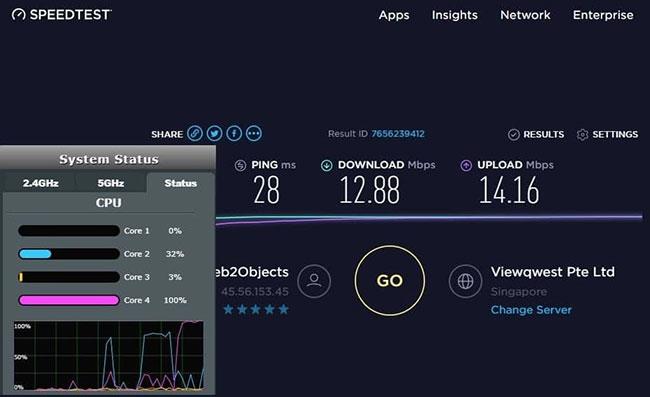
Протестировано на ExpressVPN и NordVPN.
Необходимо ли иметь VPN-маршрутизатор?
Установка VPN — отличная идея. Вам не нужно будет не забывать активировать VPN. Он защитит все устройства, подключенные к беспроводной сети. Короче говоря, это решает большинство неприятностей при использовании VPN. Единственным недостатком является то, что это может повлиять на скорость соединения (хотя это не всегда верно для всех VPN).
К счастью, для настройки VPN на маршрутизаторе не требуется никакого специального оборудования. Вы можете купить специальные VPN-маршрутизаторы, в которых уже всё настроено, но в целях экономии можно настроить VPN самостоятельно, и процесс не очень сложный.
Некоторые маршрутизаторы совместимы с VPN. Например, маршрутизатор TRENDnet позволяет настроить VPN со стандартной прошивкой (однако пользователи ограничены более старыми протоколами).

Для большинства VPN вам потребуется установить новую прошивку. DD-WRT и Tomato — два популярных варианта прошивки с хорошей поддержкой, оба позволяют установить VPN на маршрутизатор.
Однако не все маршрутизаторы и VPN работают с DD-WRT или Tomato. Вам необходимо проверить список совместимых прошивок и инструкции по установке для вашей конкретной VPN:
Прошить новую прошивку маршрутизатора довольно просто, но если вы не хотите проходить весь процесс, вы можете купить готовый VPN-маршрутизатор в интернет-магазинах, таких как FlashRouter. Вы даже можете купить предварительно прошитый маршрутизатор, настроенный для VPN.
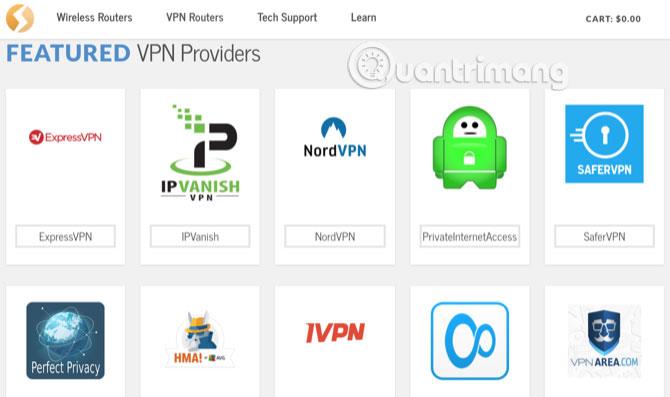
Если вы решите установить новую прошивку на маршрутизатор, выполните следующие действия для установки VPN. (Если вы приобрели предварительно прошитый VPN-маршрутизатор, перейдите к шагу 3).
Как настроить VPN на роутере
Шаг 1. Установите новую прошивку.
Проверьте список совместимости DD-WRT и Tomato, чтобы узнать, поддерживает ли он ваш маршрутизатор (обратите внимание, на рынке доступны альтернативные прошивки маршрутизатора). Если ваш маршрутизатор поддерживается, следуйте инструкциям по установке прошивки.
В зависимости от типа прошивки и роутера вы будете использовать разные способы прошивки, поэтому в этой статье не будут вдаваться в подробности каждого типа. Вы можете выполнить поиск в Google, чтобы узнать, как прошить для вашего конкретного устройства.
Шаг 2. Получите информацию о VPN-сервере
Прежде чем узнать о новой прошивке вашего маршрутизатора, вам понадобится определенная информация о VPN. Лучший способ — выполнить поиск в Интернете: у большинства надежных VPN есть инструкции по установке VPN на несколько разных маршрутизаторов. Например, в ExpressVPN есть инструкция по ручной настройке роутера:

Вы получите ряд номеров и URL-адресов. Например, вот информация, предоставленная NordVPN для установки VPN на DD-WRT:
- IP/имя сервера = us936.nordvpn.com
- Порт = 1194
- Туннельное оборудование = TUN
- Протокол туннелирования = UDP
- Шифрование = AES-256-CBC.
- Алгоритм хеширования = SHA-512 (Примечание: старые серверы NordVPN используют SHA-1. Если SHA-512 не работает, выберите SHA-1).
- Аутентификация пользователя = Вкл.
- Имя пользователя, Пароль = [Ваши учетные данные NordVPN]
- Дополнительные параметры = Включить (это включит дополнительные параметры)
- TLS-шифр = нет
- Сжатие LZO = Да
- НАТ = Вкл.
По крайней мере, вам понадобится URL-адрес или IP-адрес сервера и учетные данные пользователя. Вы можете получить всю эту информацию на веб-сайте вашего VPN-провайдера. Вы также можете скачать файл конфигурации VPN, содержащий все необходимые настройки, что облегчит процесс.
Шаг 3. Введите информацию в маршрутизатор.
Найдя всю информацию, необходимую для активации VPN, вы получаете доступ к прошивке и вводите эту информацию. В DD-WRT вы получите доступ к вкладке VPN в разделе «Службы» и включите «Запустить клиент OpenVPN» .
В Tomato найдите VPN-туннелирование на левой боковой панели и выберите под ним Клиент OpenVPN . Вы найдете все необходимое на вкладке «Основные» в Клиенте 1 .
Вам нужно будет ввести информацию, собранную на последнем шаге, а также любую дополнительную информацию, предоставленную провайдером VPN. Разные VPN могут запрашивать разную информацию. Например, ExpressVPN требует ввода определенной информации в поле пользовательской конфигурации Tomato:
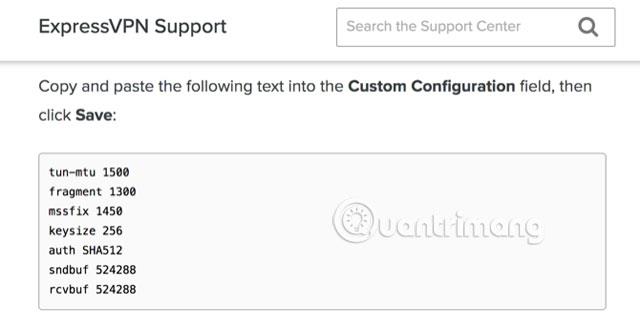
Вот почему вам следует поискать инструкции у вашего провайдера VPN и узнать, как их настроить на своем маршрутизаторе. Скопировав всю информацию в прошивку роутера, можно его подключить. Пользователям следует использовать средство проверки IP-адреса, чтобы убедиться, что адрес защищен.
После того, как вы настроите VPN на своем маршрутизаторе, вам больше не придется беспокоиться о его включении или повторном входе в систему, и все ваши устройства будут защищены. Поэтому, несмотря на то, что процесс установки немного сложен, затраченные вами усилия того стоят.
Узнать больше: